Se o seu computador está lento, travando ou com suspeitas de vírus, é hora de realizar uma limpeza total no Windows. E o melhor: você pode fazer isso sem instalar nenhum programa, utilizando apenas ferramentas nativas do sistema.
Neste guia, você vai aprender o passo a passo completo para otimizar o Windows, liberar espaço, corrigir erros e remover possíveis ameaças com segurança e eficiência.
Mas antes de irmos para o conteúdo, segue o vídeo completo no canal GFbox 👇🏽:
Por que Fazer uma Limpeza Total no Windows?
Com o tempo, o sistema operacional acumula uma série de arquivos e processos que prejudicam o desempenho:
- Arquivos temporários e desnecessários
- Programas que iniciam automaticamente
- Fragmentação de disco e erros ocultos
- Possíveis vírus e malwares
Ao realizar uma limpeza total no Windows, é possível recuperar desempenho, estabilidade e segurança sem depender de softwares de terceiros.
Passo 1: Apagar Arquivos Temporários e Recentes do Windows
A primeira etapa da limpeza é remover arquivos inúteis que ocupam espaço e não têm mais utilidade.
Limpar arquivos da pasta “Recentes”
- Pressione as teclas
Windows + R
- Digite recent e pressione Enter
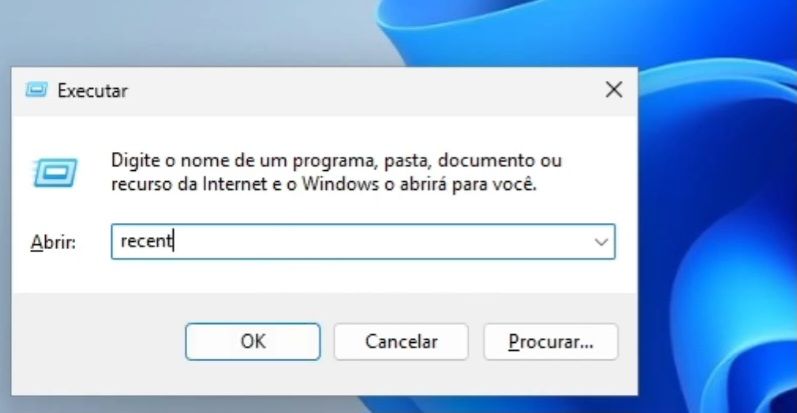
- Selecione todos os arquivos com
Ctrl + Ae aperte delete
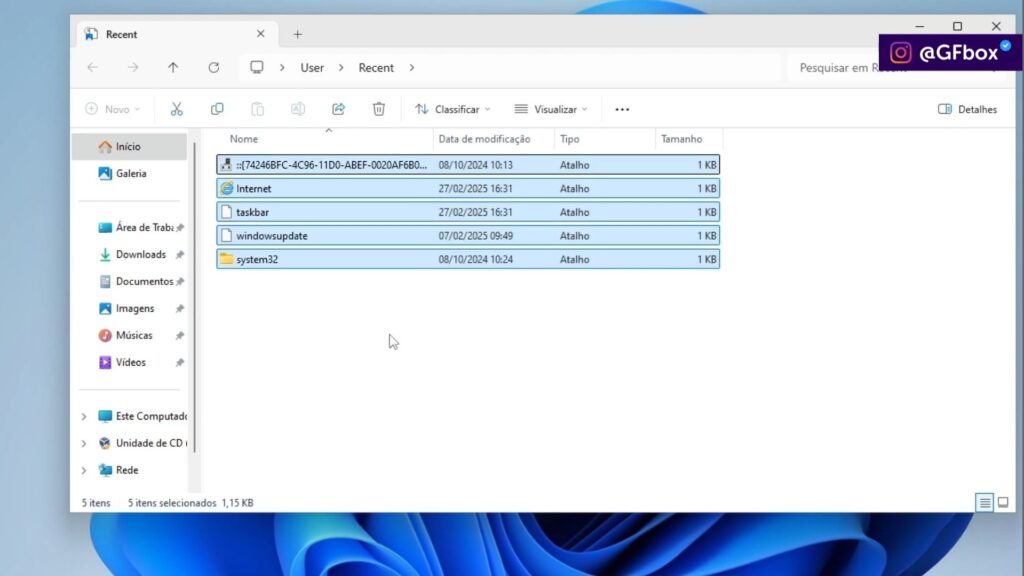
Limpar pastas temporárias
- Pressione
Windows + R
- Digite temp e exclua tudo como no processo anterior

- Agora digite o comando %temp% e delete os arquivos da mesma maneira
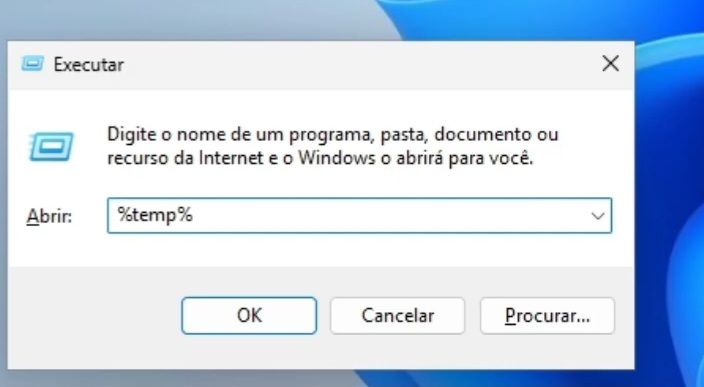
Esses arquivos são temporários e não afetam o funcionamento do sistema.
Passo 2: Limpeza Avançada com Cleanmgr
O Cleanmgr é uma ferramenta nativa do Windows que faz uma limpeza total nos arquivos do sistema e libera espaço.
- Pressione
Windows + R
- Digite
cleanmgre pressione Enter

- Escolha a unidade (geralmente C:)
- Clique em “Limpar arquivos do sistema”
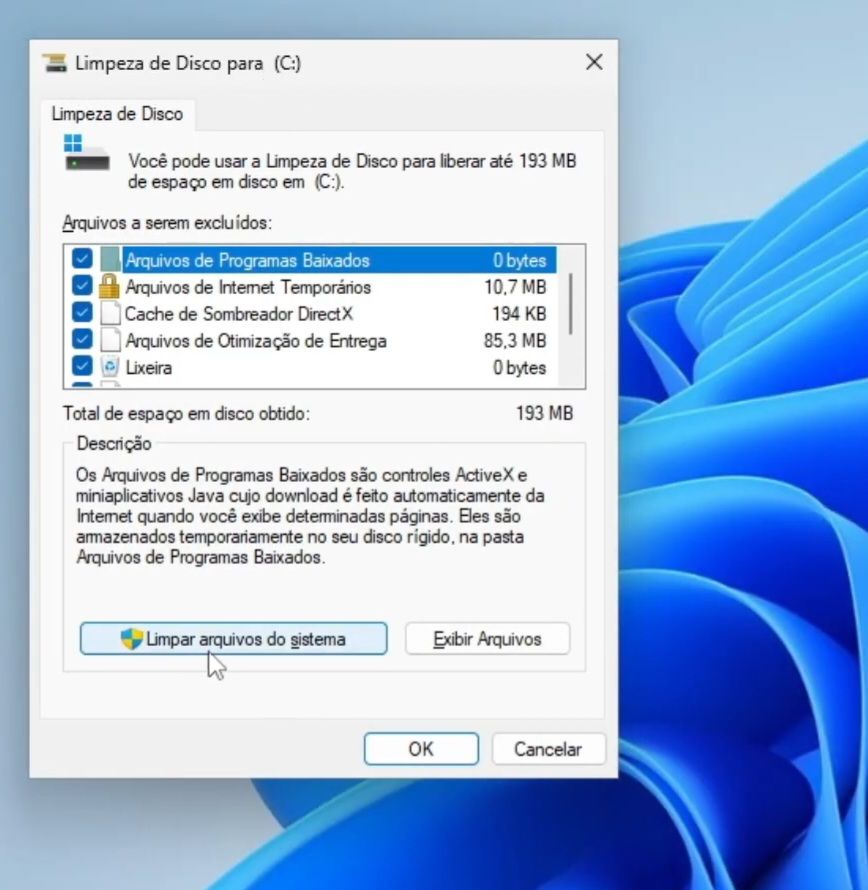
- Marque todas as opções disponíveis e clique em “OK”
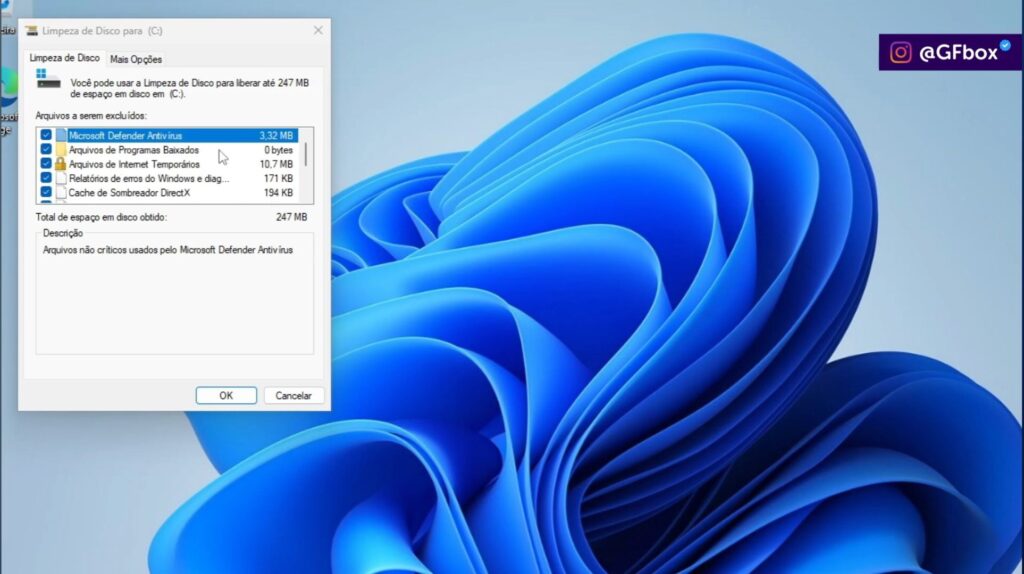
Essa limpeza pode liberar vários gigabytes de espaço, melhorando o desempenho do computador.
Etapa 3: Corrigir Erros de Disco com CHKDSK
Erros ocultos no disco rígido ou SSD podem causar lentidão e falhas no sistema.
- Abra o Prompt de Comando como administrador (vulgo CMD. risos)
- Digite
chkdsk c:/fe pressione Enter
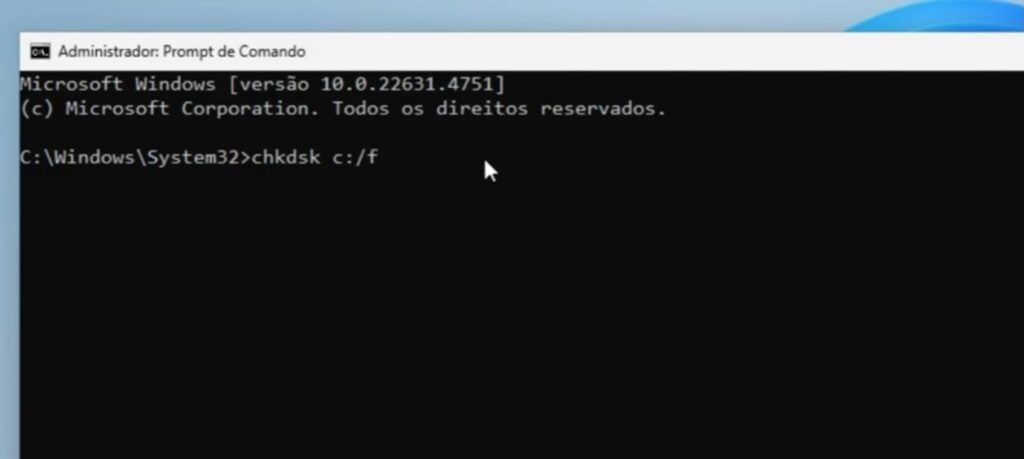
- Digite S e depois Enter para confirmar e reinicie o computador
Esse processo verifica e corrige erros automaticamente durante a inicialização.
Passo 4: Remover Vírus com a Ferramenta Nativa do Windows
Você pode fazer uma verificação profunda com a ferramenta de remoção de software malicioso da Microsoft.
- Pressione
Windows + R
- Digite
mrte pressione Enter
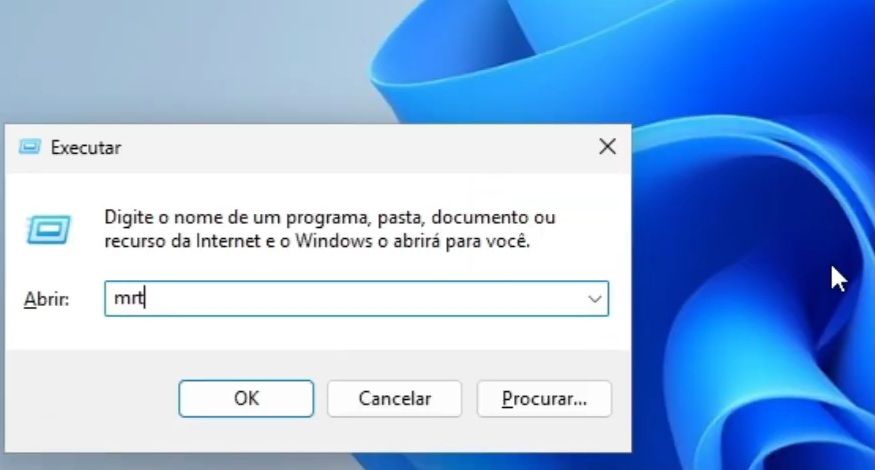
- Em “Tipo de exame” selecione “Exame geral…”
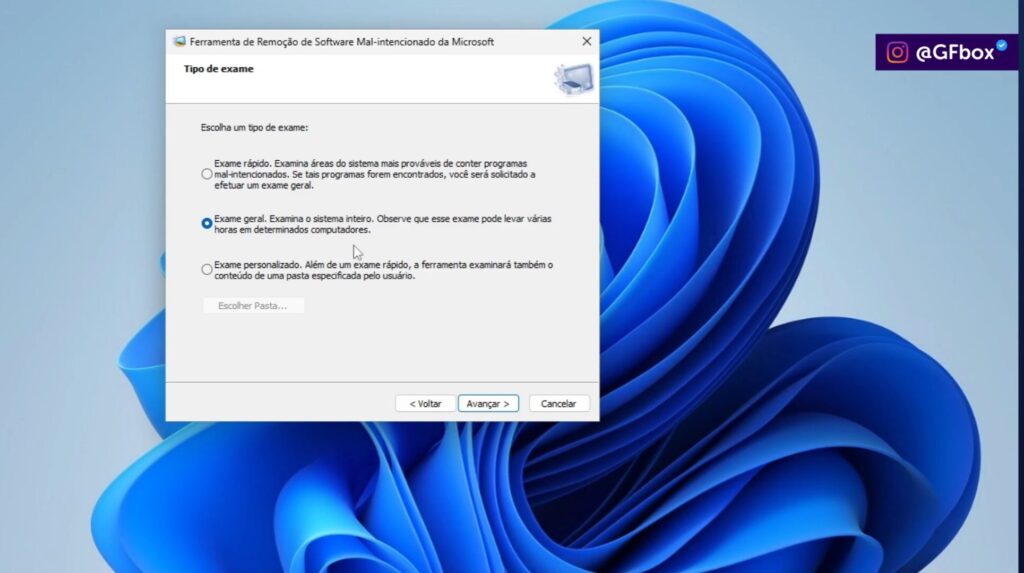
- Aguarde a varredura ser concluída
Essa verificação ajuda a remover malwares escondidos no sistema, sem necessidade de antivírus externo.
Passo 5: Desativar Programas na Inicialização
Muitos programas iniciam com o sistema e consomem recursos desnecessários.
- Pressione
Ctrl + Shift + Escpara abrir o Gerenciador de Tarefas
- Vá até a aba “Aplicativos de Inicializar”
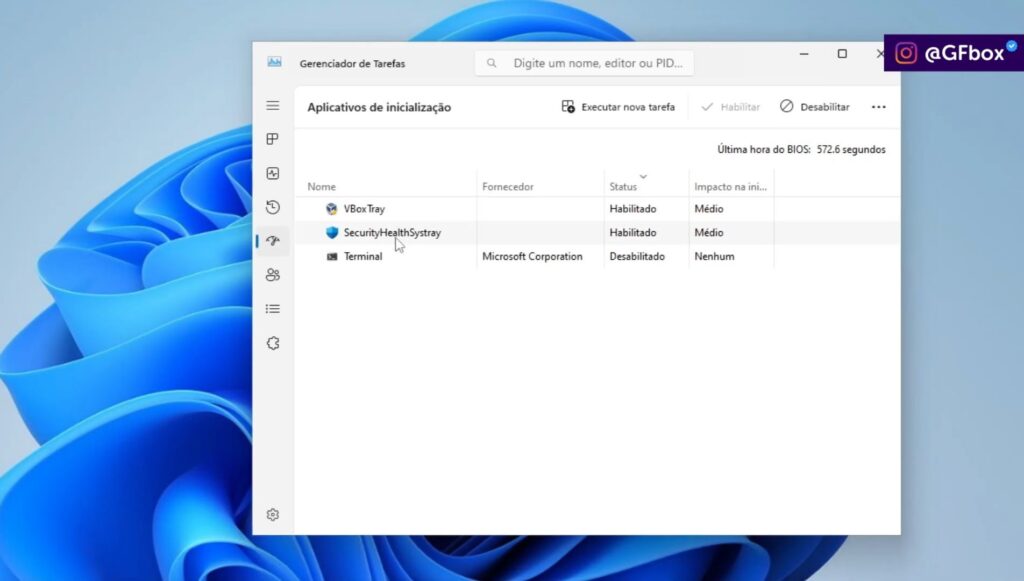
- Clique com o botão direito nos programas não essenciais e selecione “Desabilitar”
Isso reduz o tempo de inicialização e libera memória RAM.
Passo 6: Ajustar Efeitos Visuais para Melhor Desempenho
O Windows usa efeitos visuais que, embora bonitos, consomem recursos do sistema.
- Na barra de pesquisa do Windows, pesquise por “Exibir configurações avançadas do sitema”
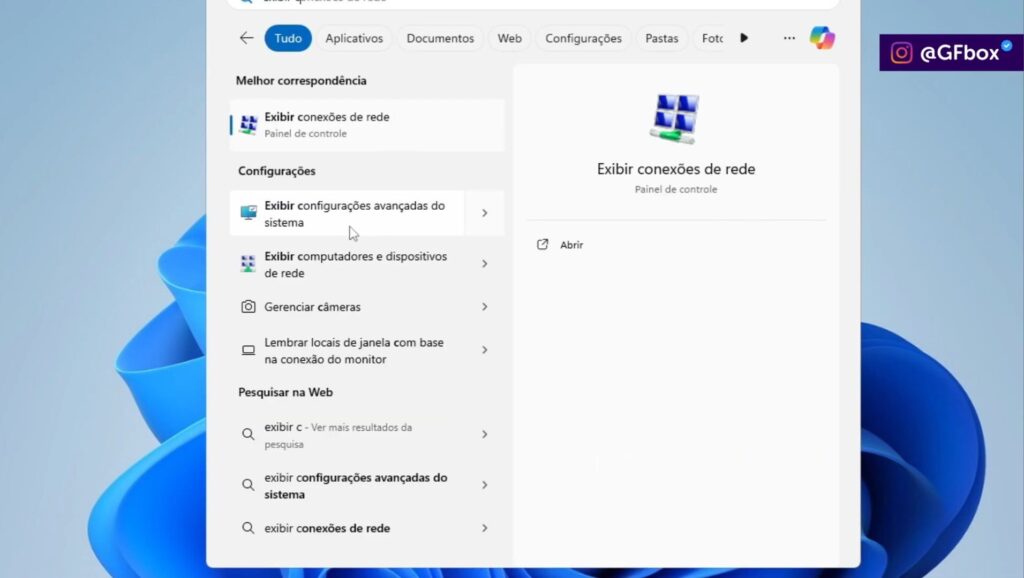
- Na opção de Desempenho clique em “Configurações”
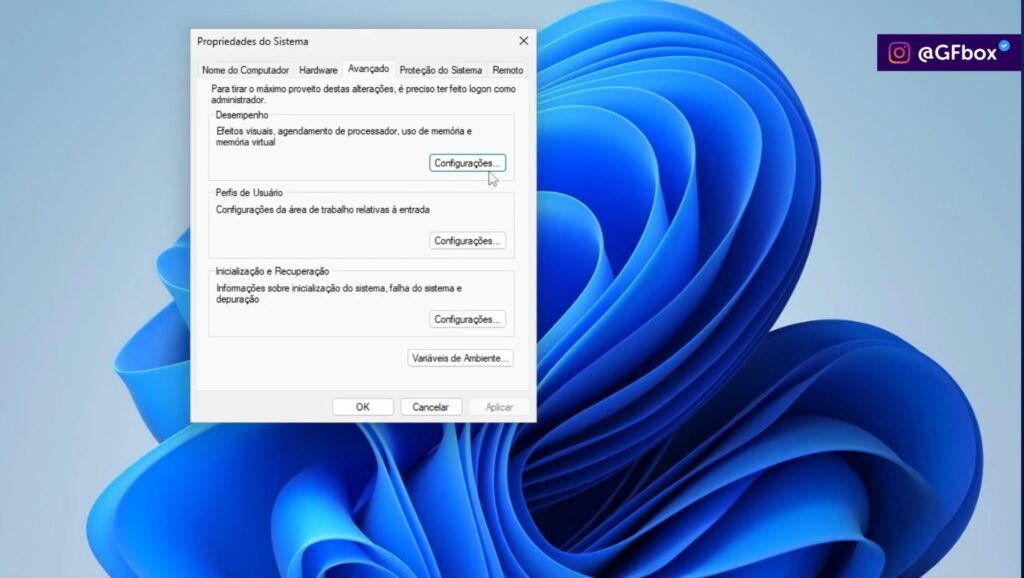
- Selecione “Ajustar para obter um melhor desempenho”
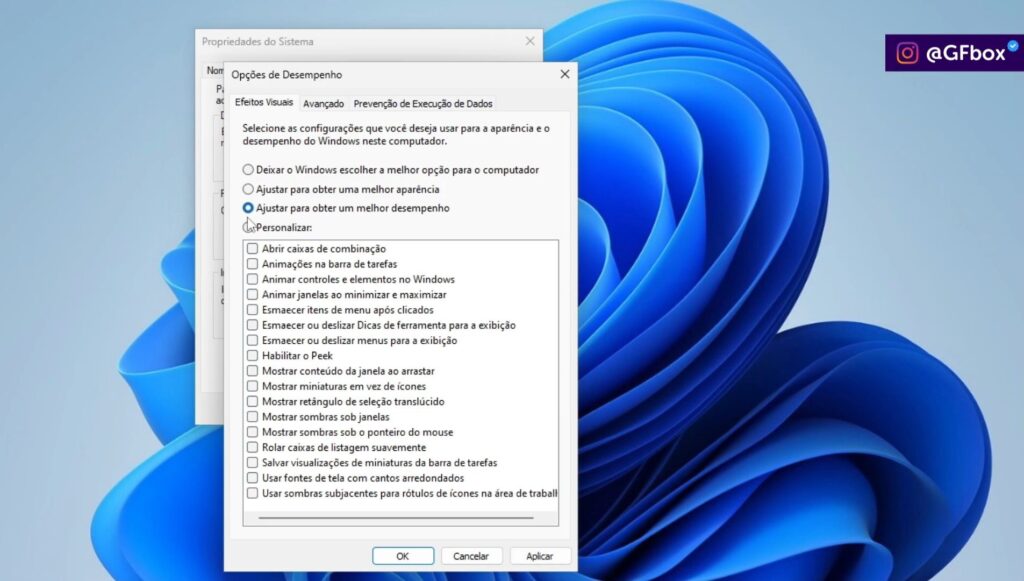
- Opcionalmente, marque as três últimas opções e:
- “Mostrar miniaturas em vez de ícones”
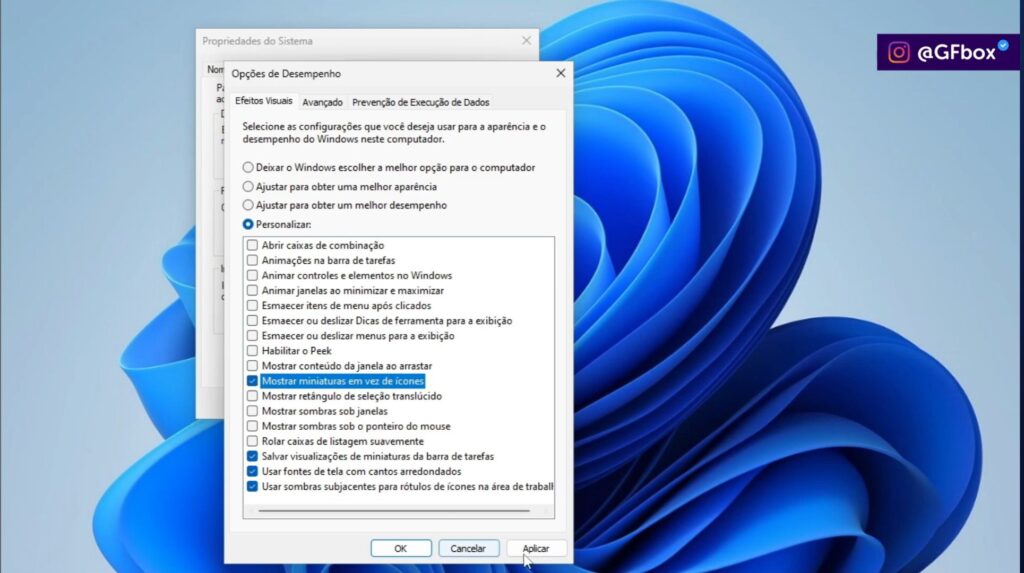
Essa configuração torna o sistema mais leve, especialmente em PCs com hardware limitado.
Passo 7: Desativar o Serviço WinSAT
O serviço WinSAT executa avaliações automáticas do sistema que consomem recursos.
- Pressione
Windows + Re digitetaskschd.msc

- Navegue até a pasta: Biblioteca do Agendador de Tarefas > Microsoft > Windows > Maintenance
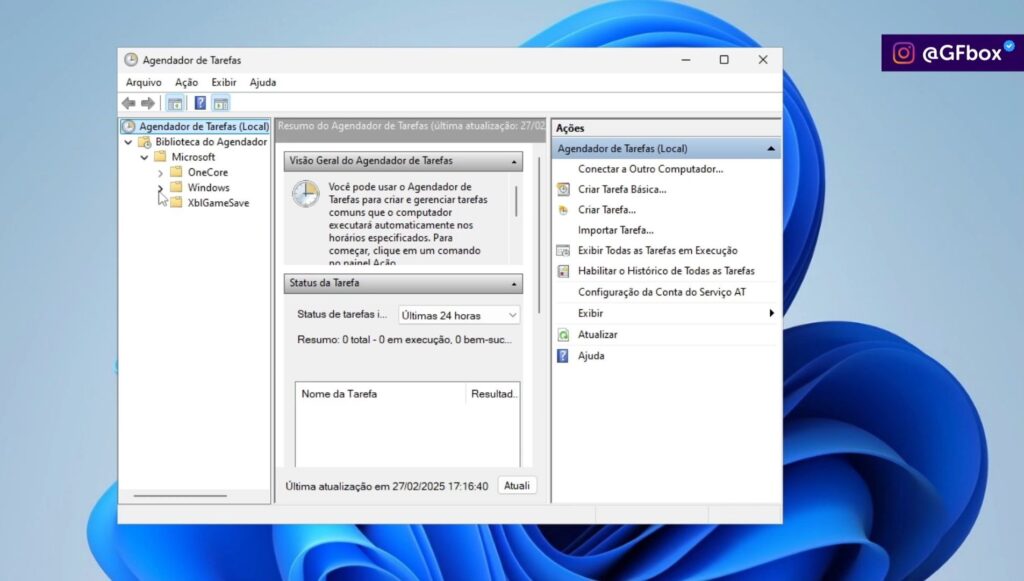
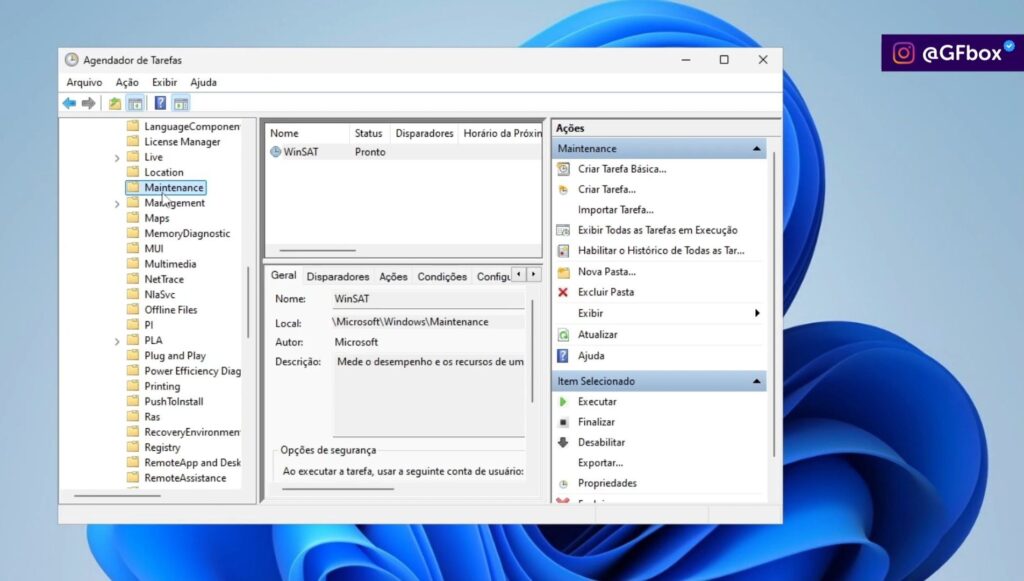
- Localize o agendador chamado “WinSAT”, clique com o botão direito e selecione “Desativar”
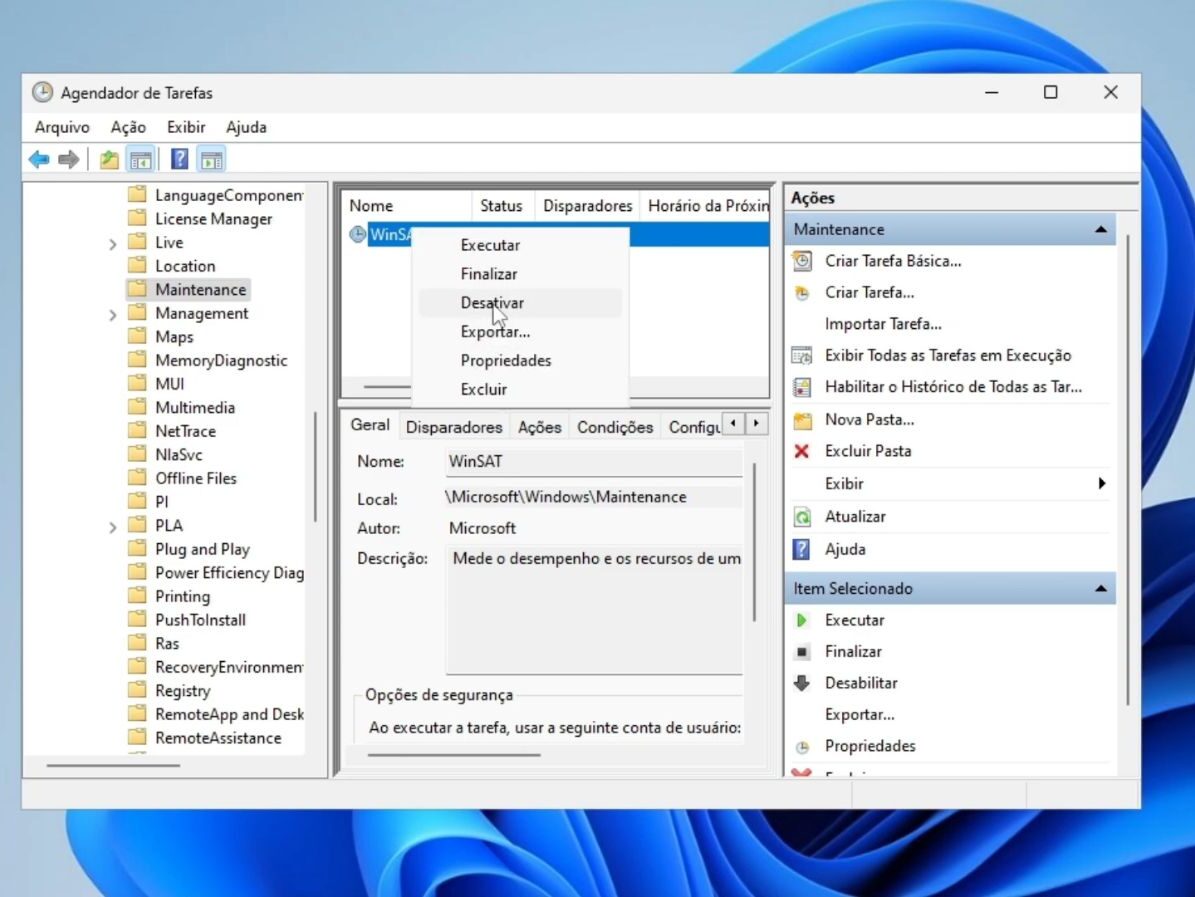
Com isso, você evita avaliações desnecessárias que podem afetar o desempenho do seu Windows.
Bônus: Ative o Windows com Chave Original e Econômica
Se o seu Windows ainda não está ativado, considere adquirir uma chave original com desconto. Além de garantir atualizações e segurança, a ativação pode melhorar a estabilidade do sistema.
- Windows 10 e 11 com preço acessível
- Pagamento por métodos seguros
- Link e cupom promocional estão disponíveis na descrição do vídeo acima 👆.
Conclusão
Realizar uma limpeza total no Windows é uma das formas mais eficazes de restaurar o desempenho do seu computador sem recorrer a programas de terceiros. Com as etapas apresentadas neste guia, você consegue eliminar arquivos inúteis, corrigir falhas, remover ameaças e otimizar o sistema de forma segura, rápida e gratuita.
Se este conteúdo foi útil para você, aproveite para compartilhar com quem também precisa dar uma nova vida ao computador. risos.
Valeu e Até a Próxima, Tamo Junto! 🤙🏽
Links Úteis
Artigos Relacionados
Como Desativar os Serviços do Windows para Melhorar o Desempenho
Como Aumentar a Memória RAM no Windows Sem Gastar Nada: Guia Completo

